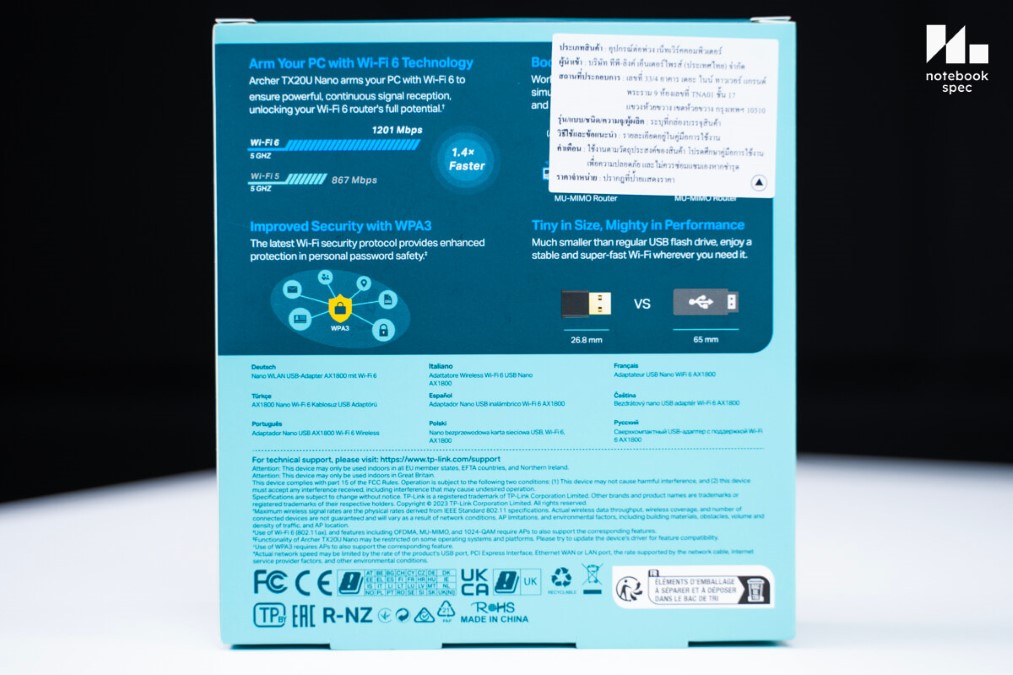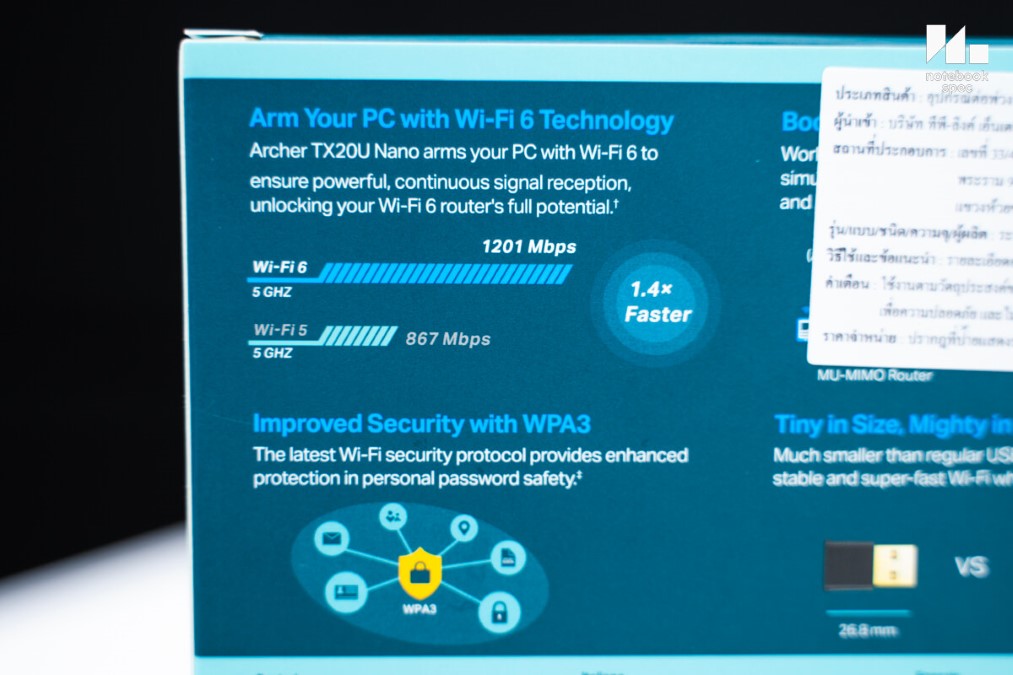ต่อ Wi-Fi 6 ได้ง่ายๆ ด้วย TP-Link Archer TX20U Nano ต่อแล้วใช้ได้เลย เน็ตแรงถึงใจ!

ขึ้นชื่อว่า TP-Link ก็เป็นอันรู้กันว่าสินค้าชิ้นนี้ดีมีคุณภาพใช้งานง่าย เช่น TP-Link Archer TX20U Nano USB Adapter ไซซ์เล็กกะทัดรัดใช้งานง่ายเพียงต่อพอร์ต USB แล้วติดตั้งไดรเวอร์เพิ่มก็พร้อมท่องโลกอินเทอร์เน็ตได้ทันที รองรับ Wi-Fi 6 มาตรฐาน 802.11ax ความเร็วสูงสุด 1800 Mbps พร้อมฟีเจอร์ OFDMA และ MU-MIMO ให้รับส่งข้อมูลได้รวดเร็วและเสถียรทุกสถานการณ์ ไม่ว่าจะทำงานรับส่งไฟล์, ดูหนังฟังเพลงไปจนเล่นเกมก็ทำได้ดีน่าประทับใจ
ข้อดีของ Archer TX20U Nano นอกจากใช้งานสะดวกต่อคอมหรือโน๊ตบุ๊คแล้วพร้อมใช้งานทันที ก็ยังมีระบบรักษาความปลอดภัย WPA3 เข้ารหัสแบบใหม่ เพิ่มความปลอดภัยให้หนาแน่น รองรับ Windows 10 และ 11 ครบเครื่อง ถือเป็นตัวเลือกสำหรับคนอยากได้ WiFi Adapter คุณภาพไว้ใช้งาน

NBS Verdicts

TP-Link Archer TX20U Nano เป็น USB Adapter เพื่อพีซีแต่เชื่อมต่อ Wi-Fi ไม่ได้หรือมีโน๊ตบุ๊คการ์ด Wi-Fi เก่าหรือพังแล้ว ก็แค่ต่อมันเข้าพอร์ต USB แล้วกดติดตั้งไดรเวอร์ฝังในตัวมันให้เสร็จก็พร้อมท่องอินเทอร์เน็ตได้ทันทีเพียง 790 บาทเท่านั้น แถม Archer TX20U Nano ยังใช้งานได้สะดวกสมคอนเซปท์ “Plug it. Forget it” ต่อเข้าคอมหรือโน๊ตบุ๊คแล้วก็ปล่อยมันติดไว้ได้เลย ไม่ต้องเสียเวลาไปยุ่งกับมัน
แม้จะเห็นว่าตัวเล็กกะทัดรัด แต่มี OFDMA กับ MU-MIMO ติดมาและรับส่งข้อมูลแบบ Beamforming จึงจับคลื่นสัญญาณได้เร็วทันใจ จะดูคลิปหรือไลฟ์สตรีม 4K ก็ได้ เล่นเกมออนไลน์ก็คุม Latency ได้ดีมาก ซึ่งความเร็วของ Archer TX20U Nano ตัวนี้สูงพอจะใช้เสพย์คอนเทนต์ได้ทุกแบบไม่ว่าจะเปิดดูคลิปความละเอียดสูงหรือดูไลฟ์สดก็ยังได้ ยิ่งบ้านหรือออฟฟิศไหนไม่สะดวกเดินสาย LAN จะด้วยเหตุผลอะไรก็ใช้มันไปได้เลย
อย่างไรก็ตาม Archer TX20U Nano ยังใช้อินเทอร์เฟสเชื่อมต่อเป็น USB 2.0 ซึ่งมีความเร็ว 480 Mbps แต่ก็ยังทำทำหน้าที่รับส่งข้อมูลได้เร็วพอตัว แต่ถ้าเทียบกับแบรนด์อื่นราคา 790 บาทอาจจะสูงกว่าระดับหนึ่ง แต่มูลค่าที่เพิ่มขึ้นจ่ายเพื่อความสะดวกภายในตัวทั้งสั่งติดตั้งไดรเวอร์ให้โดยอัตโนมัติกับประกัน Limited Lifetime ดูแลตลอดอายุการใช้งานเท่าที่มีสินค้าจำหน่ายอยู่ก็คุ้มค่า มีปัญหาก็ส่งเคลมได้และชื่อชั้นของ TP-Link ก็เป็นที่ยอมรับกันว่าใช้ดีไม่มีปัญหา
ข้อดีของ TP-Link Archer TX20U Nano
- เริ่มใช้งานง่าย เมื่อต่อ Archer TX20U Nano เข้าคอมพิวเตอร์แล้วจะติดตั้งไดรเวอร์โดยอัตโนมัติ
- ตัว USB มีขนาดเล็กกะทัดรัดฝังเสาสัญญาณไว้ในตัว ไม่ยื่นออกมาเกะกะอุปกรณ์อื่น
- รองรับ OFDMA, MU-MIMO และรักษาความปลอดภัยระดับ WPA3 ท่องเน็ตได้เร็วและปลอดภัย
- เสาสัญญาณแบบฝังในตัวแต่รับคลื่นสัญญาณได้แรงถึง 10dBm พร้อมไฟ LED แสดงการทำงาน
- เชื่อมต่ออินเทอร์เน็ตได้ทั้งคลื่น 2.4GHz / 5GHz มีความเร็วรวมสูงสุด 1800 Mbps
- ใช้เล่นเกมออนไลน์หรือดูคลิปบน YouTube ความละเอียด 4K ได้ไหลลื่น ไม่หน่วงหรือติด Buffer
- ได้ประกันดูแลหลังการขายแบบ Limited Lifetime รับประกันยาวนานจนกว่าจะไม่มีสินค้าขาย
ข้อสังเกตของ TP-Link Archer TX20U Nano
- อินเทอร์เฟสเชื่อมต่อยังเป็น USB 2.0 แต่ก็ยังเชื่อมต่ออินเทอร์เน็ตได้รวดเร็วดี
รีวิว TP-Link Archer TX20U Nano
Specification
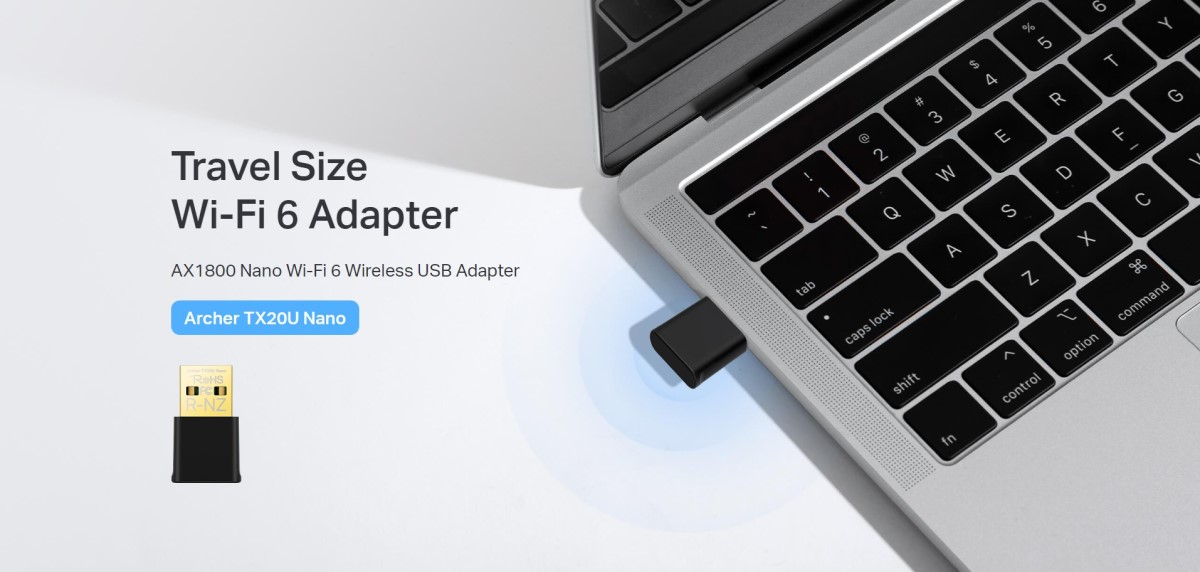
TP-Link Archer TX20U Nano เป็น WiFi Adapter สำหรับเชื่อมต่อ Wi-Fi 6 มาตรฐาน 802.11ax ใช้งานได้ง่าย เพียงต่อมันเข้ากับคอมพิวเตอร์แล้วจะมีหน้าต่างติดตั้งไดรเวอร์เปิดขึ้นโดยอัตโนมัติ เหมาะกับคอมทุกรูปแบบไม่ว่าจะพีซีที่ไม่มี Wi-Fi หรือโน๊ตบุ๊คก็ใช้งานได้ สเปคมีรายละเอียดดังนี้
| สเปคและข้อมูล | รายละเอียด |
| Interface | USB 2.0 |
| Antenna | 2× Dual-Band Antennas |
| Wi-Fi Standard | Wi-Fi 6 มาตรฐาน 802.11ax (IEEE 802.11a/b/g/n/ac/ax) |
| Signal Rate | 5GHz มีความเร็วสูงสุด 1201 Mbps (Dynamic) 2.4GHz มีความเร็วสูงสุด 574 Mbps (Dynamic) |
| Transmit Power | 5 GHz: 10dBm(FCC) 2.4 GHz: 10dBm(FCC) |
| Wireless Security | WEP, WPA/WPA2/WPA3, WPA-PSK/WPA2-PSK |
| System Requirements | Windows 10 / Windows 11 |
| Price | 790 บาท ช่องทางสั่งซื้อ TP-Link Shopee Mall TP-Link LazMall |
Unboxing & Design

กล่องของ TP-Link Archer TX20U Nano นอกจากมีสีฟ้าอ่อนพร้อมลายประจำแบรนด์แล้ว ยังคงเขียนสเปคและจุดเด่นเอาไว้เต็มรอบบรรจุภัณฑ์โดยละเอียดพร้อมสโลแกน Plug it. Forget it. เพราะ USB Adapter ตัวนี้เพียงต่อเข้าพอร์ต USB ของพีซีหรือโน๊ตบุ๊คก็ปล่อยค้างติดเครื่องไว้ได้เลย ด้านหน้าจะมีทั้งชื่อรุ่น, จุดเด่นและเจาะช่องให้เห็นสินค้าจริงภายในกล่อง ถัดขึ้นไปเล็กน้อยจะมีสติกเกอร์การรับประกัน Limited Lifetime อยู่
ด้านข้างซ้ายและขวาของกล่องจะสกรีนข้อมูลเชิงลึกของตัว WiFi Adapter ไว้ให้อ่านประกอบการตัดสินใจได้ ด้านหลังจะลงรายละเอียดฟีเจอร์เอาไว้พร้อมโลโก้มาตรฐานอุตสาหกรรมต่างๆ การันตีว่าสินค้านี้ดีมีคุณภาพไว้ใจได้

ภายในกล่องของ TP-Link Archer TX20U Nano เปิดมาแล้วจะมีเพียงตัว USB Adapter กับคู่มืออีกสองแผ่นเท่านั้น ตัว USB Wi-Fi จะสกรีนโลโก้ไว้ตรงหัวอะแดปเตอร์ เมื่อวัดขนาดด้วยไม้เวอร์เนียร์แล้วจะมีขนาดไล่เลี่ยกับหน้าสเปคและยาวเพียง 22.8 มม. เท่านั้น
พอต่อเข้ากับพีซีจนสุดแล้ว ตัวของมันจะยื่นออกมาเพียงเล็กน้อยเท่านั้น จะต่อเข้ากับ Front หรือ Back I/O Panel ของเคสคอมก็ไม่ยาวเกินไปและไม่มีเสาอากาศยื่นออกมาให้เกะกะ แต่ก็รับสัญญาณได้แรงระดับ 10dBm ดังนั้นต่อให้พีซีหรือโน๊ตบุ๊ควางอยู่ห่างจากเราเตอร์ราว 10~15 เมตรก็ไม่มีปัญหา
Performance
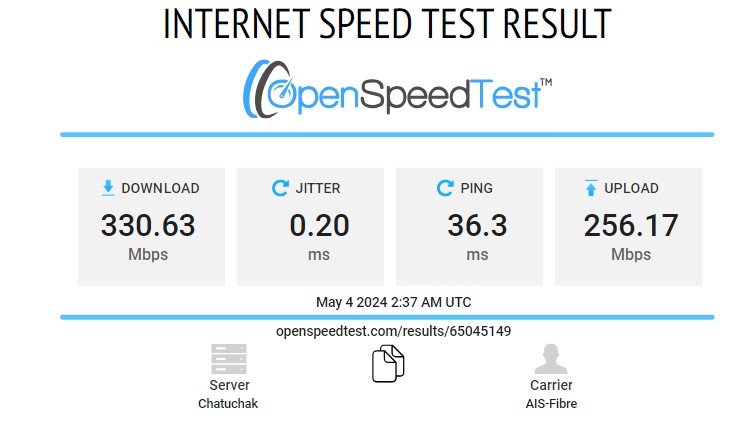
การทดสอบความเร็วรับส่งข้อมูลของ Archer TX20U Nano เมื่อเชื่อมต่อเข้ากับเราเตอร์ของเครือข่าย AIS Fibre แพ็คเกจความเร็ว 750 / 750 Mbps ตั้งคอมพิวเตอร์ห่างจากจุดกระจายสัญญาณไม่เกิน 10 เมตรและไม่มีวัตถุขวาง ทดสอบด้วยเว็บไซต์ OpenSpeedTest แล้วระบบเชื่อมต่อเข้ากับเซิร์ฟเวอร์สาขา Chatuchak วัดความเร็วได้ Download 330.63 Mbps และ Upload 256.17 Mbps มีค่า Ping 36.3 ms กับ Jitter 0.2 ms ถือว่าความเร็วสูงและความหน่วงต่ำไม่มีปัญหาต่อการใช้งานแน่นอน
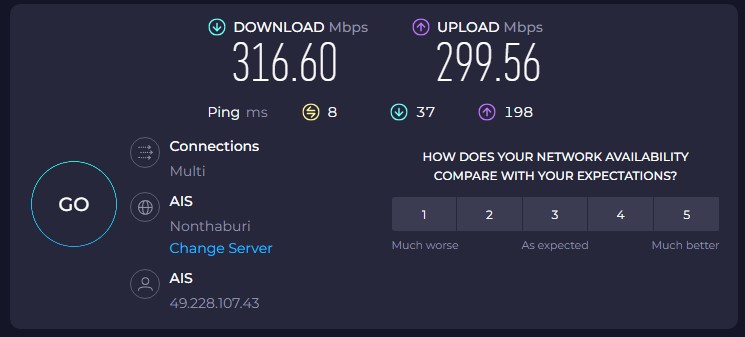
ในกรณีทดสอบเดียวกันเมื่อทดสอบกับเว็บไซต์ Ookla Speed Test แต่สั่งเชื่อมต่อกับเซิร์ฟเวอร์ของ AIS Nonthaburi แล้ววัดความเร็วได้ Download 316.6 Mbps และ Upload 299.56 Mbps เทียบกับตอนทดสอบด้วย OpenSpeedTest แล้วถือว่าเร็วใกล้เคียงกันและแรงพอจะดูคอนเทนต์ความละเอียดสูงหรือว่าเล่นนเกมก็ได้
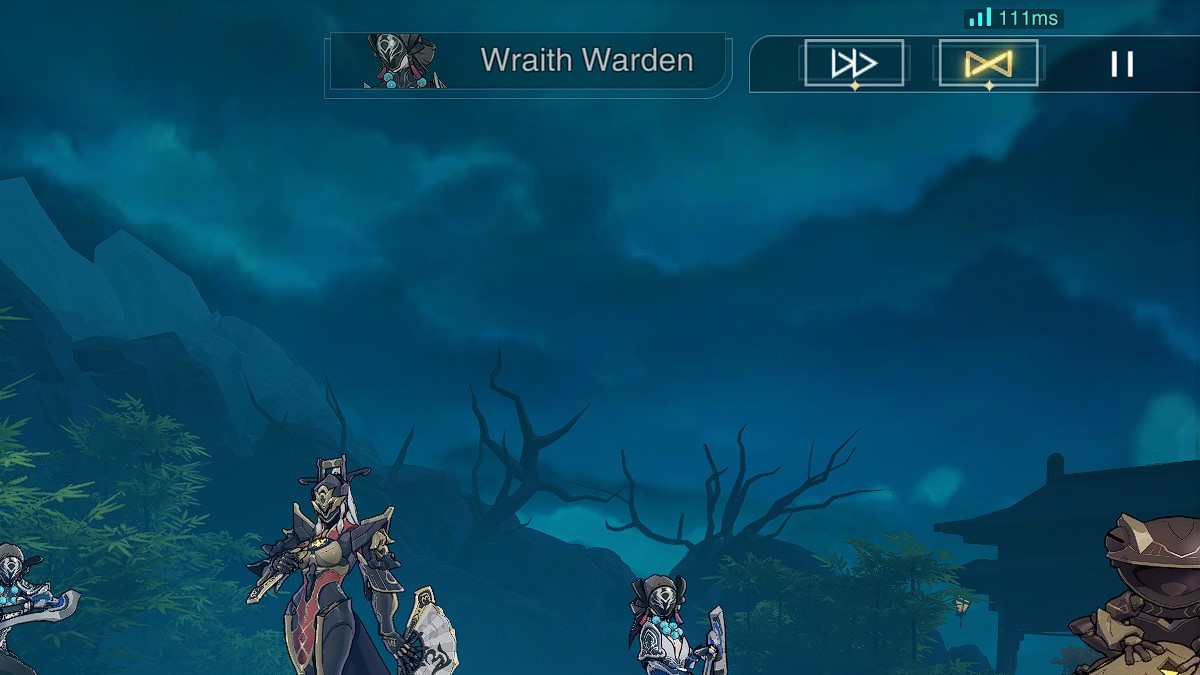
ในฐานะเป็น USB Wi-Fi ถ้าเล่นเกม FPS Competitive ต่างๆ ค่า Ping อาจจะสูงกว่าการต่อสาย LAN อยู่บ้าง ซึ่งถ้าไม่ได้ซีเรียสนักเน้นเล่นเอาฆ่าเวลาให้มีความสุข อาจจะเอาไว้เล่น CS:GO 2, Valorant ได้อยู่ระดับหนึ่ง กลับกันถ้าใช้เล่นเกมแนว RPG, Open World หรือใช้แค่ตอนดาวน์โหลดเกมมาติดตั้งผ่านเซิร์ฟเวอร์ของ Steam ก็ยังทำความเร็วได้ดีพอควร ซึ่งตอนทดลองเล่นเกม Honkai: Star Rail ตัว TP-Link Archer TX20U Nano รับส่งข้อมูลได้เร็วดีไม่มีปัญหา สังเกตมุมบนขวาจะเห็นว่ามีค่า Ping 111ms จึงเล่นได้ไม่มีปัญหาและยังเปิด Discord คุยกับเพื่อนไปด้วยกันได้ ไม่มีอาการเสียงดีเลย์หรือ Distort เพราะเชื่อมต่อไม่ดีเลย
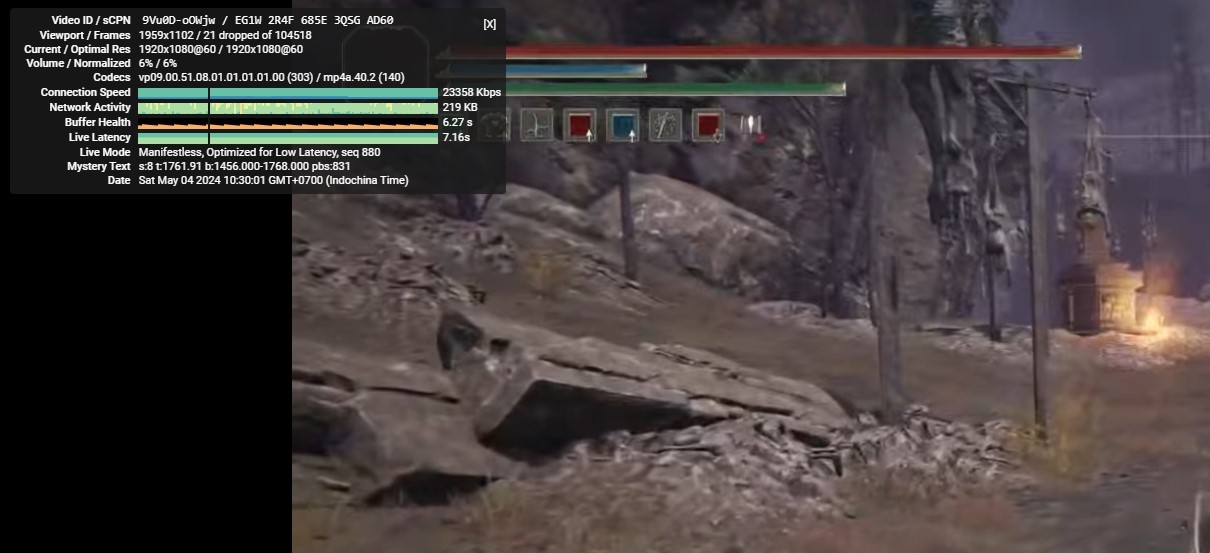
ถ้าไม่ได้เล่นเกมแต่เน้นดูไลฟ์สตรีมเล่นเกมและดูคลิปเป็นประจำ ไว้ใจ Archer TX20U Nano ได้ จากการทดสอบเปิดดู Livestream ตั้งความละเอียด 1080p 60 Fps ให้ดึงจาก Source ของสตรีมเมอร์โดยตรงนาน 10 นาที ก็โหลด Buffer ได้รวดเร็วทันเวลาไม่มีอาการหน่วงหรือกระตุกใดๆ ดูจากกราฟ Stats for nerds ของ YouTube จะเห็นว่าตัว USB Wi-Fi รับข้อมูลการสตรีมมิ่งมาได้ต่อเนื่อง
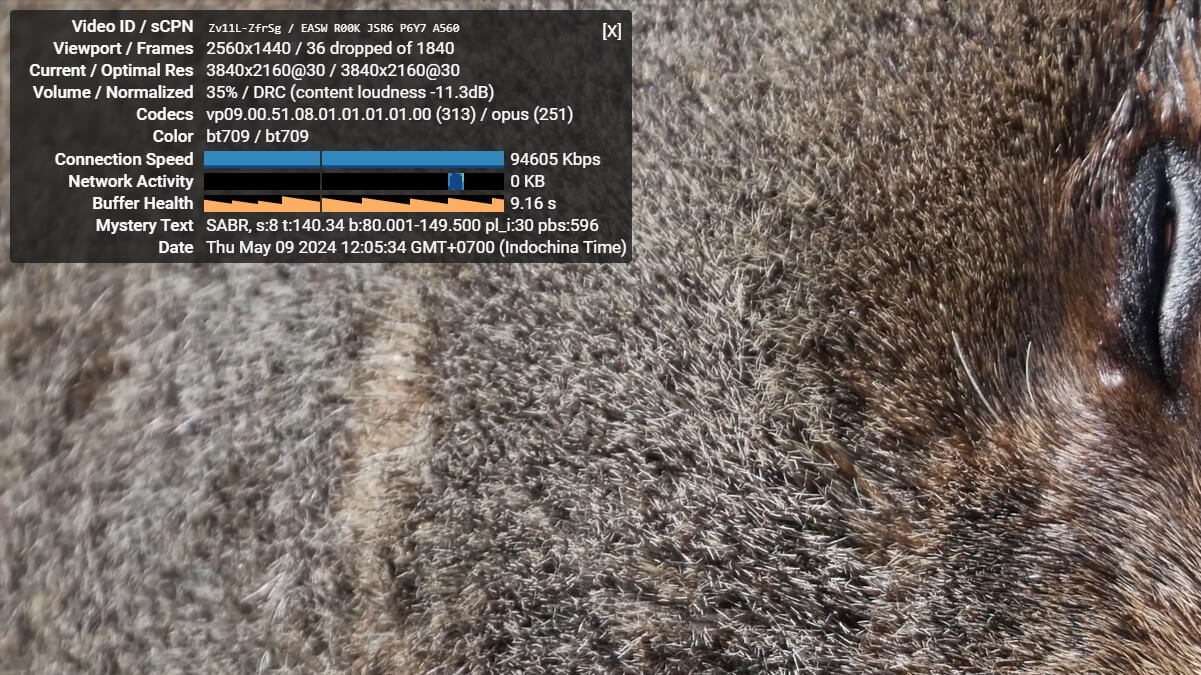
YouTube 4K 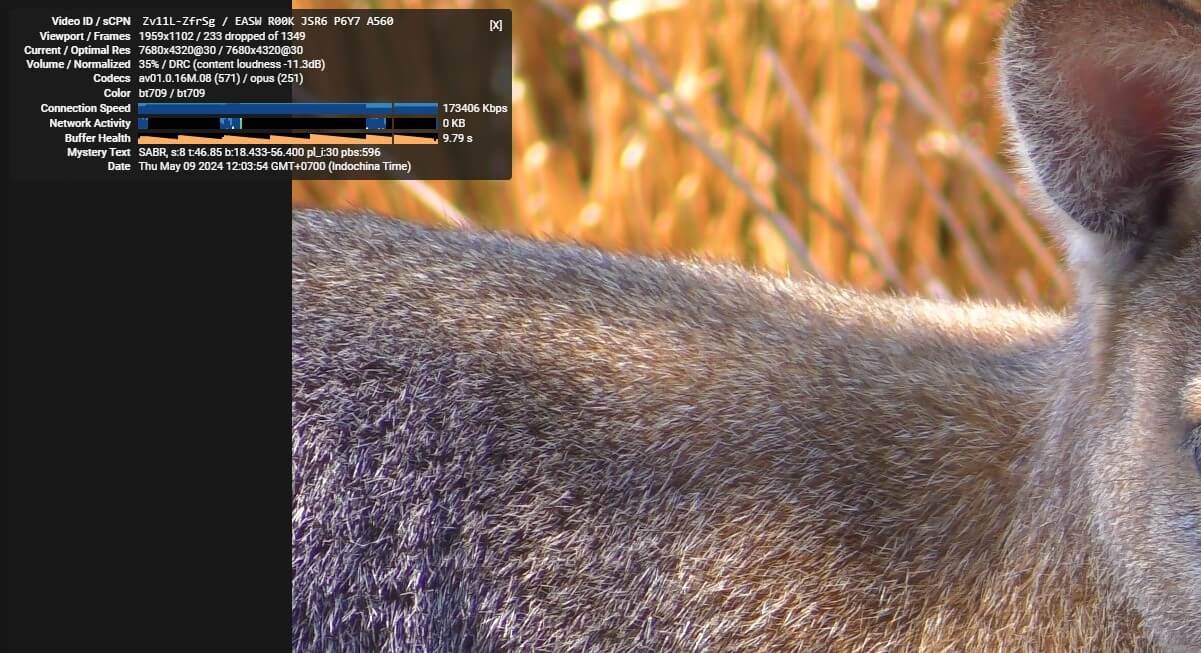
YouTube 8K
ส่วนคนที่ชื่นชอบการชมวิดีโอความละเอียดสูง 4K เป็นประจำ Archer TX20U Nano ก็สามารถโหลด Buffer ให้แถบขาวของคลิป YouTube ยังเล่นไปได้ต่อเนื่อง สังเกตแถบ Buffer Health จะโหลดขึ้นมาเป็นระยะๆ ต่อเนื่องเช่นเดียวกับคลิปความละเอียด 8K ซึ่งเปิดดูได้ไม่มีปัญหา แต่คลิปมีความละเอียดสูงจนคอมพิวเตอร์ประมวลผลไม่ทันจึงทำให้ภาพหน่วงเป็นระยะๆ ไม่ได้เกิดจาก USB Wi-Fi โหลดข้อมูลไม่ทันแม้แต่น้อย
User Experience

หลายคนโดยเฉพาะคนประกอบพีซีไว้ที่บ้าน พอจะเล่นเกมออนไลน์ก็ต่อสาย LAN ใช้งานเป็นเรื่องปกติและไม่ได้สนใจจะหาโหมดการเชื่อมต่อ Wi-Fi มาติดเครื่องไว้เพราะคิดว่าไม่จำเป็นหรือไม่คิดจะใช้อยู่แล้วเพราะถ้าต่อ Wi-Fi เล่นเกมคงได้เจอ Ping มหาศาลจนแพ้ไปอย่างน่าเสียดาย แต่จริงๆ แล้วการมีอุปกรณ์ประเภทนี้ต่อคอมเอาไว้ยังไงก็มีประโยชน์ เช่น ถ้า LAN มีปัญหาก็ยังลองถอดสายต่อ Wi-Fi เช็คได้ว่าต้นตอปัญหามาจากเราเตอร์หรือถ้าสายหักในก็ยังสันนิษฐานได้ หรือถ้ามีเรื่องต้องยกคอมไปไหนแล้วไม่สะดวกลากสาย LAN ก็ยังมี TP-Link Archer TX20U Nano เป็นที่พึ่ง
เริ่มต้นผู้เขียนได้ทดลองต่อกับเกมมิ่งพีซีส่วนตัวว่า USB Wi-Fi ยุคใหม่ซึ่งรองรับ Wi-Fi 6 มาตรฐาน 802.11ax จะใช้งานได้ดีระดับไหน ซึ่งก็ใช้งานได้ดีตามหวังตั้งแต่เริ่มต้นต่อเข้ากับคอมพิวเตอร์ ไม่กี่วินาทีก็มีหน้า Autorun ของ Windows 11 ติดขึ้นมาให้สั่งติดตั้งไดรเวอร์ได้ทันที เพียงกดตามหน้าติดตั้งไปเรื่อยๆ ก็สั่งเชื่อมต่ออินเทอร์เน็ตได้ทุกคลื่นไม่ว่าจะ 2.4GHz หรือ 5GHz ก็ได้ แถมรับส่งข้อมูลได้เร็วพอเปิดดู YouTube และสตรีมมิ่งความละเอียดสูงได้ดีไม่มีปัญหาใดๆ
หลายคนอาจสงสัยว่าอินเทอร์เน็ตของเราต้องมีความเร็วระดับใด จะต้องเร็วระดับ Gigabit เลยหรือเปล่า ซึ่งในความเป็นจริง จะดู Netflix, Twitch และ YouTube ความละเอียด 4K ขอความเร็วขั้นต่ำ 25 Mbps ขึ้นไปก็เพียงพอแล้ว ซึ่ง Archer TX20U Nano กับแพ็คเกจอินเทอร์เน็ตจากผู้ให้บริการของไทยก็สามารถเปิดดูคลิปหรือจะไลฟ์สตรีมใดๆ ก็ได้และปรับความคมชัดระดับ Source จากสตรีมเมอร์ได้เลย ตอนทดลองใช้งานจริงก็เปิดสตรีมมิ่งดูได้สบายมาก

สำหรับการเล่นเกม ต้องแยกประเด็นว่าถ้าเล่นเกม FPS Competitive ไต่แรงค์เป็นชีวิตจิตใจ Archer TX20U Nano จะไม่เหมาะนักเพราะการรับส่งข้อมูลแบบไร้สายมักมี Ping มากกว่าการต่อ LAN เป็นทุนเดิมอยู่แล้ว มันจึงเหมาะกับการเล่นแมทช์คลายเครียดมากกว่า แต่ถ้าเล่นเกมออนไลน์ทั่วไปหรือโหลดเกมผ่าน Steam ก็ไม่มีปัญหาแม้แต่น้อยแถมยังรับส่งข้อมูลได้เร็วพอตัวและจะเปิด Discord ไปพร้อมกันก็ยังพูดคุยกับเพื่อนได้สบายๆ ไม่เจออาการเสียงดีเลย์, เสียง Distort เพี้ยนจนฟังไม่รู้เรื่องให้เพื่อนทักแม้แต่ครั้งเดียว
กรณีของโน๊ตบุ๊คเก่าก็เหมาะกับ TP-Link Archer TX20U Nano เช่นกัน ถ้า Wi-Fi PCIe Card อันเก่าเสียหรือเป็น Wi-Fi รุ่นเก่าไม่ใช่ Wi-Fi 6 มาตรฐาน 802.11ax จะซื้อไปต่อเพิ่มแล้วสั่ง Disable อันเก่าก็ได้ ช่วยให้เชื่อมต่ออินเทอร์เน็ตได้เร็วขึ้นแถมยังติดตั้งสะดวก ก็นับเป็นวิธีอัปเกรดง่ายๆ แต่ได้ผลพอตัวเลย
แม้ราคาของ WiFi Adapter ตัวนี้จะสูงอยู่บ้าง เทียบ USB Wi-Fi บางรุ่นในตอนนี้ราคาแค่ 300~500 บาท ถ้าคิดกลับกันมูลค่าที่เพิ่มขึ้นราว 300 บาท สิ่งที่ได้กลับมากลับคุ้มค่ากว่ามากไม่ว่าจะมีความเร็วสูงรับส่งข้อมูลได้รวดเร็วแถมยังติดตั้งไดรเวอร์ได้สะดวกเพียงต่อแล้วมันก็โหลดให้เราติดตั้งได้ทันที ไม่ต้องมี CD-ROM มาใส่เพิ่มให้วุ่นวายและฝังเสาอากาศ 10dBm มาให้ในตัว ทำให้รับส่งสัญญาณได้ดีมาก ควบประกัน Limited Lifetime ดูแลตลอดอายุการใช้งานเท่าที่ TP-Link Archer TX20U Nano ยังมีขาย ถือว่าซื้อความสะดวกและอุ่นใจไปก็คุ้มกับมูลค่าที่เพิ่มขึ้นพอควรเลย
Conclusion

ถ้า Wi-Fi ของโน๊ตบุ๊คเริ่มไม่ดีหรืออยากให้พีซีต่อเน็ตได้แต่ไม่อยากให้ลำบาก TP-Link Archer TX20U Nano ก็เป็นอุปกรณ์ที่ดี ไม่ว่าใครก็ใช้ได้แค่ต่อ USB แล้วก็พร้อมเชื่อมต่ออินเทอร์เน็ตในทันที จะต่อพีซีเอาไว้เผื่อใช้ในยามจำเป็นก็เหมาะหรือไม่ง้อ Wi-Fi เก่าในโน๊ตบุ๊คก็เปลี่ยนมาเป็นตัวนี้แทนได้เลย เพียงเท่านี้ก็เปิดเว็บไซต์และเล่นเกมได้สบายๆ แล้ว